3.2 インベントリのみのスキャンのスケジュール
このセクションでは、インベントリのみのデバイスに対するインベントリスキャンのスケジュール方法について説明します。デフォルトでは、インベントリスケジュールは設定済みです。
管理デバイスのスキャンとは異なり、インベントリのみのスキャンは管理ゾーン全体に対してのみ定義できます。さらに、スキャンはスケジュールを使用してのみ実行できます。
3.2.1 インベントリのみのスキャンスケジュールを設定する
スケジュールなし
-
[]フィールドで、[]を選択します。
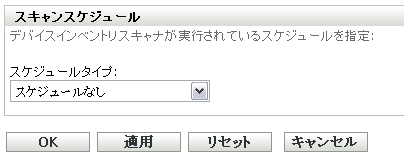
-
[]または[]をクリックします。
自動スキャンは設定されません。
特定の日付
-
[]フィールドで、[]を選択します。
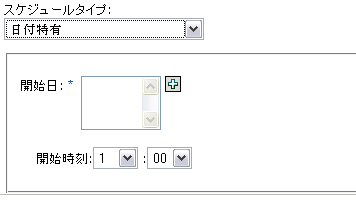
-
[]フィールドの右側にある+アイコンをクリックしてカレンダを開き、日付を選択します。複数の日付を選択するには、+アイコンを再度クリックします。選択された日付を削除するには、-アイコンをクリックします。
-
開始時間を指定します。
-
[]または[]をクリックします。
繰り返し
デバイスが更新された時、特定の曜日、毎月、または一定の間隔でスキャンを実行するかどうかを選択します。
特定の曜日にスキャンを実行するには、次の手順に従います。
-
[]フィールドで、[]を選択します。
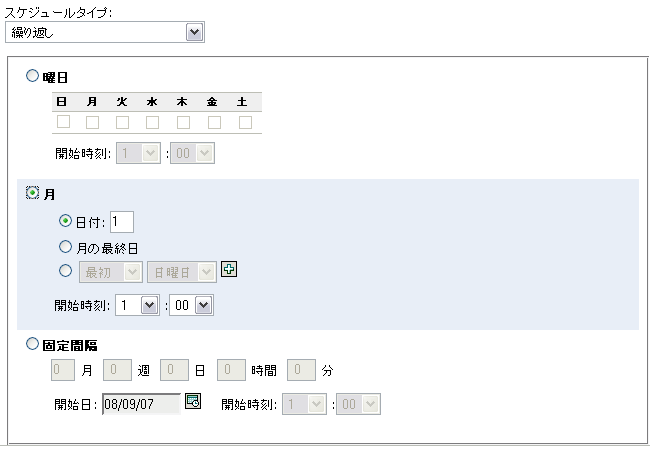
-
[]を選択します。
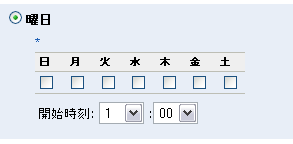
-
スキャンを実行する曜日を選択します。
-
[]フィールドで、スキャンを開始する時刻を指定します。
-
[]または[]をクリックします。
毎月スキャンを実行するには、次の手順に従います。
-
[]フィールドで、[]を選択します。
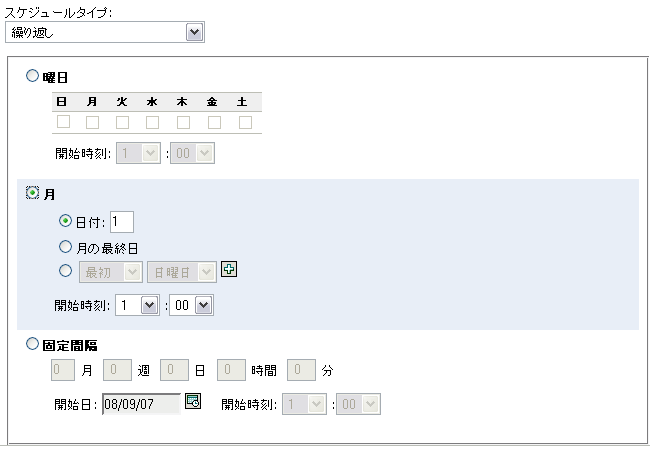
-
[]を選択します。
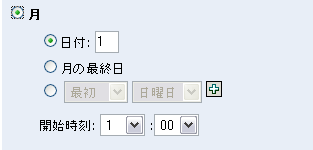
-
[]を選択し 1~31の間の数字を指定するか、[]を選択するか、繰り返しスキャンを行う日付の組み合わせを選択できる設定可能なフィールドを選択します。
-
[]フィールドで、スキャンを開始する時刻を指定します。
-
[]または[]をクリックします。
一定の間隔でスキャンを実行するには、次の手順に従います。
-
[]フィールドで、[]を選択します。
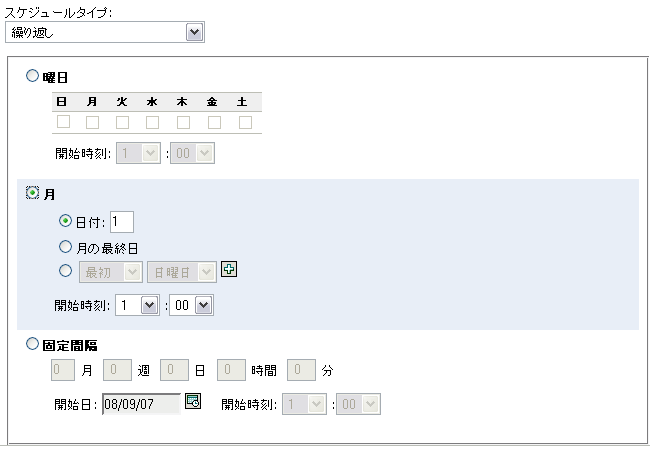
-
[]を選択します。
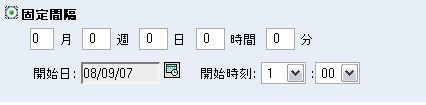
-
それぞれのフィールドで、月、週、日、時、および分の数を指定します。
-
カレンダアイコンをクリックして日付を選択して、開始日付を指定します。
-
[]フィールドで、スキャンを開始する時刻を指定します。
-
[]または[]をクリックします。
メモ:コレクションサテライトサーバを管理ゾーンで設定する場合は、[]をスキャン間隔より頻繁にしてください。